O que os operadores podem fazer nos chats GetResponse?
Pode conceder aos membros da sua equipa acesso aos Chats da GetResponse. Os operadores de chat ajudam-no a gerir os seus chats. Eles têm acesso a todos os chats da sua conta.
Como é que um operador é atribuído a um chat?
Quando alguém o contacta via chat, a sua mensagem está disponível no separador “Chats Activos”. Quando um operador clica no chat recebido e responde à mensagem do cliente, este é automaticamente atribuído a este chat.
Como participar num chat contínuo?
Se há uma conversa em curso e gostaria de se juntar a ela, precisa de o fazer:
- Vá a Chats activos e clique no chat em que gostaria de participar.
- Clique num dos dois botões Juntar-se.
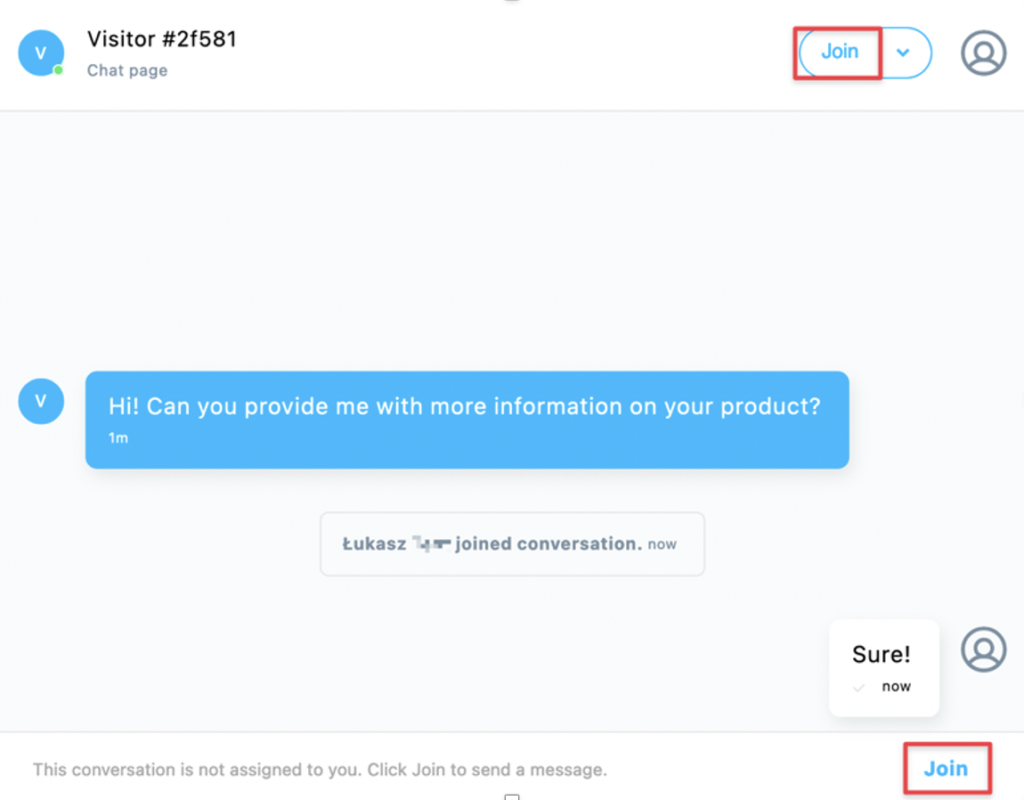
Assim que se juntar a um chat, será capaz de enviar mensagens no chat juntamente com outro operador. O operador designado para o chat será notificado de que se juntou ao chat deles.
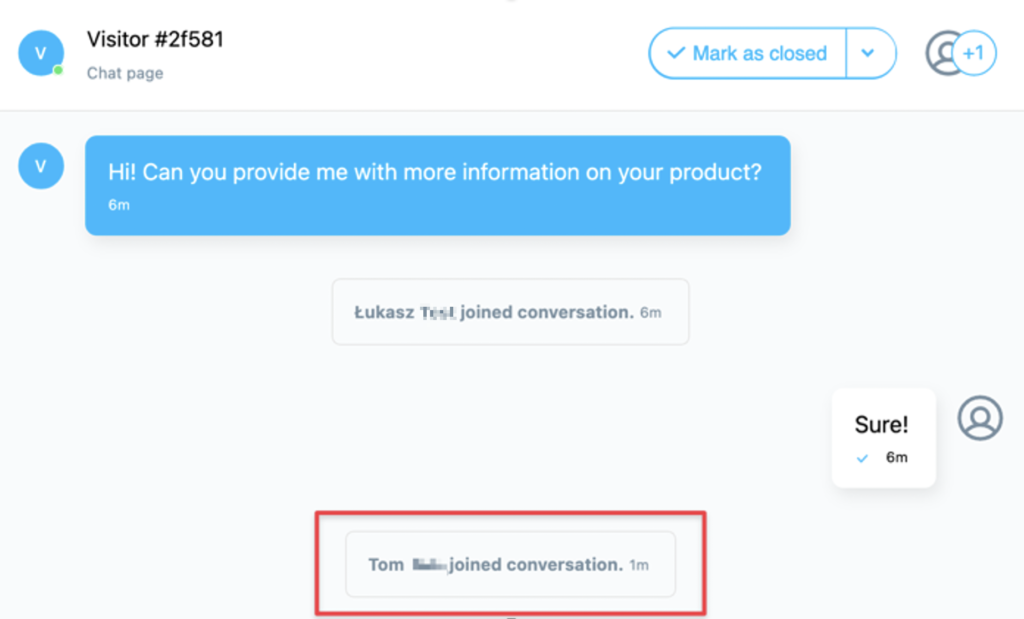
Como deixar um chat conjunto?
- Clique no menu suspenso ao lado de Marcar como fechado e seleccione Deixar conversa.
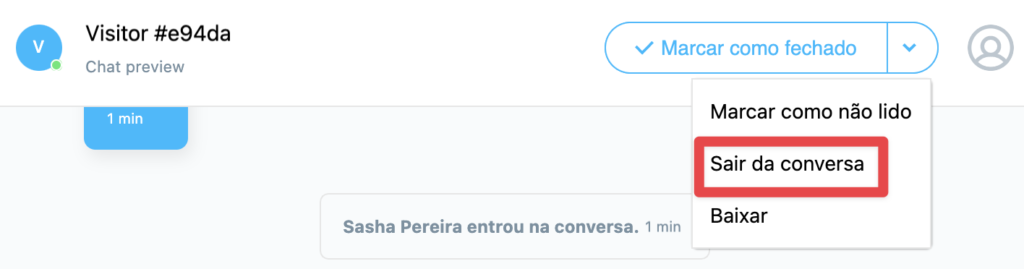
Quando sair do chat conjunto, o operador designado para o chat será notificado de que deixou o seu chat.
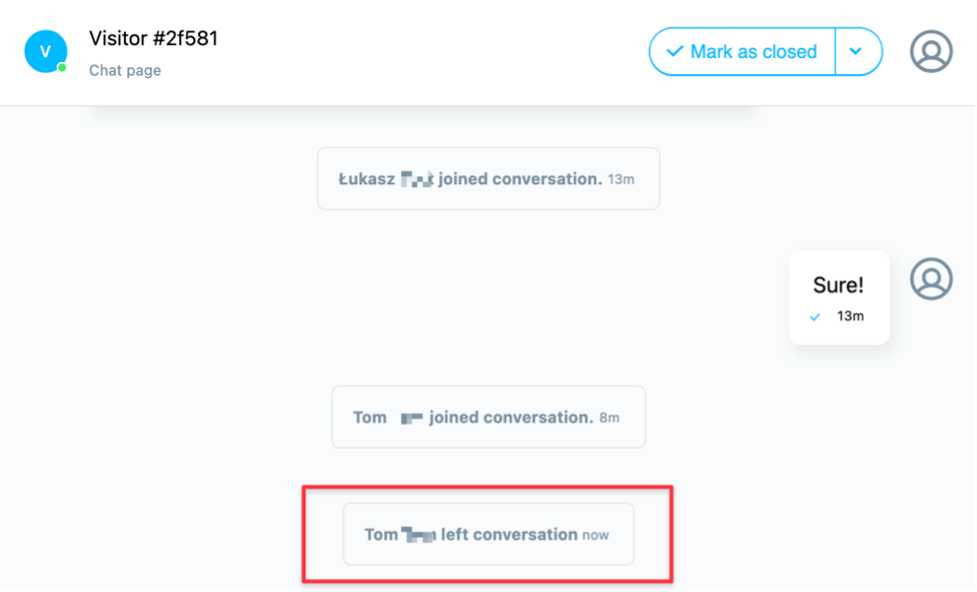
Como marcar um chat como não lido?
Pode marcar o chat como não lido para indicar que este chat precisa de ser tratado.
- Clique no menu suspenso ao lado de Marcar como fechado e seleccione Marcar como não lido.
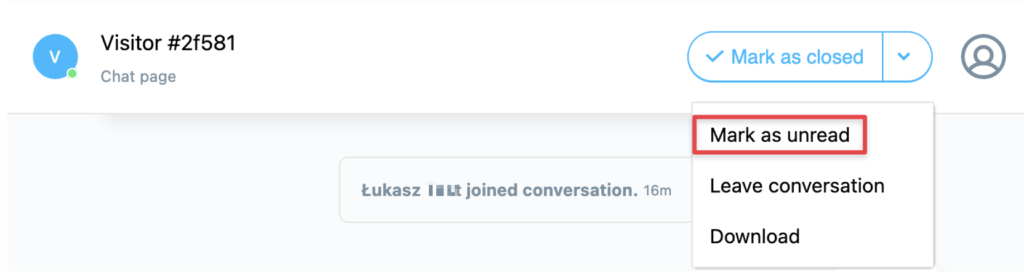
- Mostraremos um indicador junto ao chat para assinalar que este chat ainda precisa de ser feito.
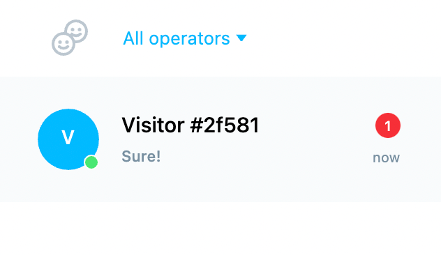
How to filter chats?
Each operator can filter chats by the operator and by unassigned chats.
- Go to Active chats.
- Click on All operators. A dropdown will open. Select a given operator to see their ongoing chats or select Unassigned to see chats that still need to be done.
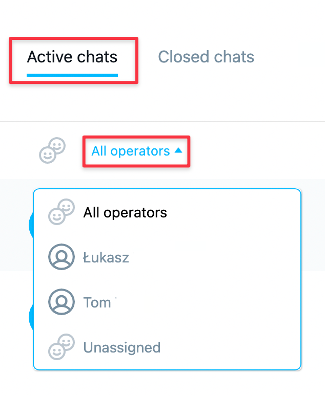
Que filtros podem os operadores utilizar em conversas fechadas?
Como operador, pode aplicar vários filtros sob o separador Conversas fechadas para o ajudar a encontrar rapidamente o chat que gostaria de verificar.
Filtrar pelo tipo de contacto
Os operadores podem filtrar os chats fechados pelo tipo de contacto.
- Vá para Chats fechados.
- Clique em Todos os tipos
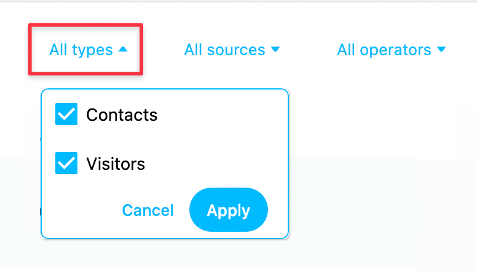
- Seleccione Contactos ou Visitantes.
- Clique em Aplicar.
Filtrar pela fonte do chat
- Vá para Chats fechados.
- Clique em Todas as fontes.
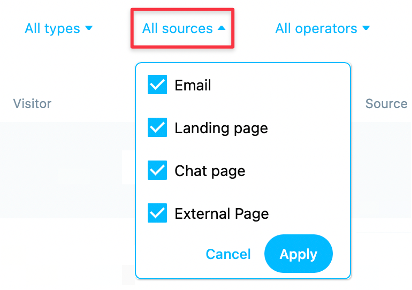
- Escolha E-mail, Landing Page, página de Chat, ou página Externa.
- Clique em Aplicar.
Filter by the operator
- Vá para Chats fechados.
- Clique em Todos operadores.
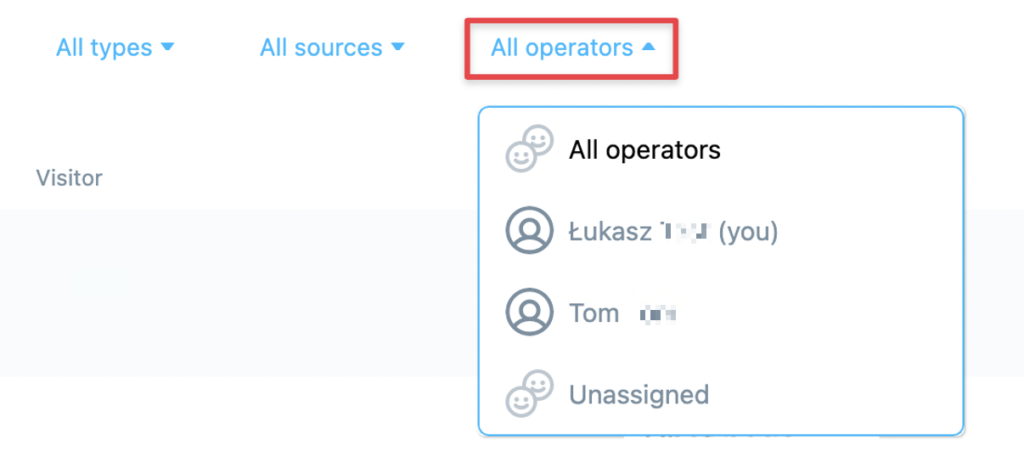
- Seleccione um determinado operador para ver os seus chats fechados.
